- Auteur Abigail Brown [email protected].
- Public 2023-12-17 06:47.
- Dernière modifié 2025-01-24 12:09.
Dès sa sortie de l'emballage, l'iPad n'a pas de moyen facile de basculer entre plusieurs utilisateurs avec des paramètres, des configurations et des applications différents. L'iPad est un appareil mono-utilisateur, ce qui signifie que la connexion centrale est persistante. Cette connexion contrôle l'accès aux magasins d'applications et iTunes, mais n'enregistre pas d'informations telles que les paramètres.
L'accent mis sur l'utilisateur unique s'étend aux applications comme Safari, qui conserve une trace des signets et de l'historique Web pour tous les utilisateurs plutôt qu'un utilisateur spécifique.
Est-il possible de configurer un iPad pour le partage ?
Bien qu'il soit possible de se connecter et de se déconnecter de plusieurs identifiants Apple sur le même iPad, cette solution ne fonctionnera pas comme la création de différents profils utilisateur sur un Mac ou un PC. Un nouvel identifiant Apple ne changera pas la disposition de l'iPad. Et le téléchargement d'applications à partir de plusieurs identifiants Apple peut prêter à confusion au moment de la mise à niveau vers un nouvel appareil.
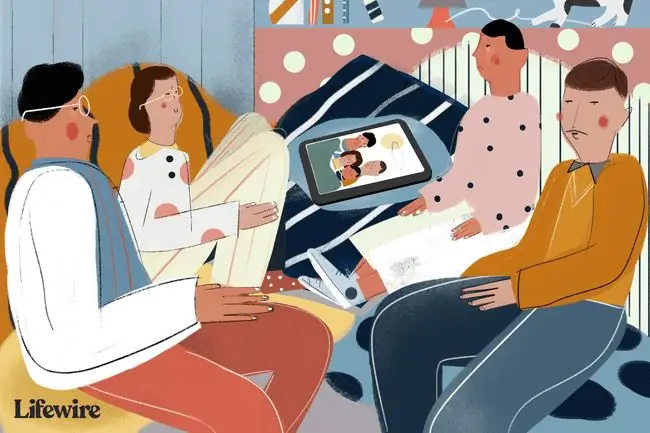
Comment configurer votre iPad pour plusieurs utilisateurs
Cependant, il existe quelques astuces que vous pouvez utiliser pour faciliter le partage d'un iPad.
Configurer des dossiers sur votre iPad
Créer des dossiers pour chaque utilisateur. Un moyen simple d'organiser les applications pour plusieurs utilisateurs consiste à créer un dossier sur la première page de l'écran d'accueil pour chaque personne. Le tri d'applications comme celui-ci facilite la recherche et l'utilisation d'applications spécifiques et évite d'encombrer le reste de l'iPad.
Utilisez SpotLight à bon escient
Habituez-vous à utiliser Spotlight Search pour lancer des applications. Avoir plusieurs utilisateurs sur le même appareil signifie que l'iPad est plus susceptible de se remplir d'applications, ce qui peut rendre plus difficile la recherche de certaines. Spotlight Search peut être le moyen le plus simple de lancer des applications, quel que soit le nombre de personnes qui utilisent l'iPad.
Utilisez des applications de messagerie et des navigateurs Web distincts
Télécharger des applications de messagerie séparées. L'application Mail standard est utile pour gérer plusieurs comptes de messagerie, mais la vue par défaut place tous les e-mails dans une boîte de réception unifiée. Il peut être plus facile d'utiliser un client de messagerie spécifique comme l'application Yahoo ou Gmail pour un utilisateur et la boîte aux lettres unifiée pour l'autre utilisateur.
La même approche s'applique aux navigateurs. Safari est le navigateur par défaut de l'iPad, mais vous pouvez également télécharger Chrome ou Firefox. Cela permettra à chaque utilisateur de garder une trace de ses signets.
Social Media Workarounds
Facebook, Twitter et d'autres applications de médias sociaux peuvent être un peu délicats. Facebook prend en charge plusieurs profils et vous pouvez configurer un mot de passe pour chaque compte. Néanmoins, vous devez vous rappeler de vous déconnecter. Twitter autorise des utilisateurs supplémentaires mais n'a pas de mot de passe. Une alternative consiste pour une personne à utiliser des applications tierces pour les médias sociaux et l'autre à utiliser les applications officielles.
Activer Touch ID pour chaque utilisateur
Configurez Touch ID si vous avez un iPad compatible. Avec Touch ID, chaque utilisateur peut saisir son empreinte digitale et l'utiliser pour déverrouiller l'iPad.
Qu'en est-il de la sécurité enfant de l'iPad et de son utilisation ?
Plusieurs personnes peuvent utiliser un iPad, mais cela devient plus compliqué lorsque certains utilisateurs sont de jeunes enfants. Il est assez facile de protéger un iPad contre les enfants pour restreindre la possibilité de télécharger des applications, de la musique ou des films inappropriés pour l'âge, mais ces protections désactivent également ces fonctionnalités pour les parents.
Un autre problème rencontré par les parents est l'insistance de l'iPad à réinitialiser les restrictions lorsque vous les désactivez. Vous devrez revérifier que vos paramètres sont corrects chaque fois que vous les réactivez (par exemple, lorsque les enfants veulent l'utiliser à nouveau). Cela peut s'avérer peu pratique si vous avez configuré des restrictions d'application, mais que vous devez fréquemment les désactiver pour télécharger une application par vous-même.
Vous pouvez définir des limites de temps pour les types de programmes, comme les jeux et les services de streaming. Mais il n'est actuellement pas possible de verrouiller des applications individuelles pour en empêcher les enfants, à moins de supprimer complètement des applications. Et si vous souhaitez verrouiller le navigateur Safari pour désactiver certains sites Web, vous devrez également vous en passer vous-même.
Le jailbreaking résoudra-t-il le problème ?
Vous pouvez contourner certains de ces problèmes en jailbreakant l'iPad, mais cela pourrait introduire plus de problèmes qu'il n'en résout.
Télécharger des applications en dehors de l'écosystème Apple signifie que les applications ne passent pas par le processus de test d'Apple, ce qui signifie qu'il est possible de télécharger des logiciels malveillants. Cependant, les applications peuvent faire plus pour personnaliser votre expérience sur un appareil jailbreaké, y compris celles conçues pour aider ceux qui veulent plusieurs comptes pour leur iPad.
Jailbreaking n'est pas une solution idéale pour un parent qui souhaite partager l'iPad avec ses enfants. Mais cela pourrait fonctionner pour des amis ou des membres de la famille qui utilisent plusieurs comptes. Cependant, le jailbreak n'est recommandé que pour les utilisateurs plus avancés.






